Python-OpenCV基本操作cv2
1.图片加载、显示和保存
import cv2
# 生成图片
img = cv2.imread("1.jpg")
# 生成灰色图片
imgGrey = cv2.imread("1.jpg", 0)
# 展示原图
cv2.imshow("img", img)
# 展示灰色图片
cv2.imshow("imgGrey", imgGrey)
# 等待图片的关闭
cv2.waitKey()
# 保存灰色图片
cv2.imwrite("Copy.jpg", imgGrey)
2.图像显示窗口创建与销毁
cv2.namedWindow(窗口名,属性) 创建一个窗口
属性—指定窗口大小模式:
cv2.WINDOW_AUTOSIZE:根据图像大小自动创建大小
cv2.WINDOW_NORMAL:窗口大小可调整
cv2.destoryAllWindows(窗口名) 删除任何建立的窗口

import cv2
img = cv2.imread("1.jpg")
cv2.namedWindow("img", cv2.WINDOW_NORMAL)
cv2.imshow("img", img)
cv2.waitKey()
cv2.destroyAllWindows()

3.图片宽、高、通道数获取
img.shape 返回图像高(图像矩阵的行数)、宽(图像矩阵的列数)和通道数3个属性组成的元组,若图像是非彩色图,则只返回高和宽组成的元组。

import cv2
img = cv2.imread("1.jpg")
imgGrey = cv2.imread("1.jpg", 0)
sp1 = img.shape
sp2 = imgGrey.shape
print(sp1)
print(sp2)
# ======输出=======
#(1200, 1920, 3)
#(1200, 1920)

4.图像像素数目和图像数据类型的获取
图像矩阵img的size属性和dtype分别对应图像的像素总数目和图像数据类型。一般情况下,图像的数据类型是uint8。

import cv2
img = cv2.imread("1.jpg")
imgSize = img.size
print(imgSize)
ty = img.dtype
print(ty)
#======输出========
#6912000
#uint8

5 生成指定大小的空图像
生成指定大小的空图像

import cv2
import numpy as np img = cv2.imread("1.jpg")
imgZero = np.zeros(img.shape, np.uint8) imgFix = np.zeros((300, 500, 3), np.uint8)
# imgFix = np.zeros((300,500),np.uint8) cv2.imshow("img", img)
cv2.imshow("imgZero", imgZero)
cv2.imshow("imgFix", imgFix)
cv2.waitKey()

6. 访问和操作图像像素
OpenCV中图像矩阵的顺序是B、G、R。可以直接通过坐标位置访问和操作图像像素。

import cv2
img = cv2.imread("01.jpg")
numb = img[50,100]
print numb
img[50,100] = (0,0,255)
cv2.imshow("img",img)
cv2.waitKey()

分开访问图像某一通道像素值也炒鸡方便:

import cv2
img = cv2.imread("01.jpg")
img[0:100,100:200,0] = 255
img[100:200,200:300,1] = 255
img[200:300,300:400,2] = 255
cv2.imshow("img",img)
cv2.waitKey()

嗯,不得不说Python是一个很神奇的存在。
Python中,更改图像某一矩形区域的像素值也很方便:

import cv2
img = cv2.imread("01.jpg")
img[0:50,1:100] = (0,0,255)
cv2.imshow("img",img)
cv2.waitKey()

7. 图像三通道分离和合并
分离图像通道可以使用cv2中的split函数,合并使用merge函数。

import cv2
img = cv2.imread("01.jpg")
b , g , r = cv2.split(img)
# b = cv2.split(img)[0]
# g = cv2.split(img)[1]
# r = cv2.split(img)[2]
merged = cv2.merge([b,g,r])
cv2.imshow("Blue",b)
cv2.imshow("Green",g)
cv2.imshow("Red",r)
cv2.imshow("Merged",merged)
cv2.waitKey()

8. 在图像上输出文字
使用putText函数在图片上输出文字,函数原型:
putText(img, text, org, fontFace, fontScale, color, thickness=None, lineType=None, bottomLeftOrigin=None)
- img: 图像
- text:要输出的文本
- org: 文字的起点坐标
- fontFace: 字体
- fontScale: 字体大小
- color: 字体颜色
- thickness: 字图加粗

import cv2
img = cv2.imread("01.jpg")
cv2.putText(img,"Print some text to img",(100,100),cv2.FONT_HERSHEY_SIMPLEX,1,(0,0,255))
cv2.imshow("img",img)
cv2.waitKey()

9. 图像缩放
缩放使用cv2.resize()函数,resize函数里的size第一个是宽(列),第二个是高(行)。

import cv2
img = cv2.imread("1.jpg")
cv2.imshow("img", img)
imgg = cv2.resize(img, (200, 100))
cv2.imshow("imgg", imgg)
cv2.waitKey()

10.图片灰化处理

# from matplotlib import pyplot as plt
# import cv2
# from pylab import *
#
# # 添加中文字体支持
# from matplotlib.font_manager import FontProperties
# font = FontProperties(fname=r"c:\windows\fonts\SimSun.ttc",size = 14)
#
# # 载入图像
# im = cv2.imread('1.jpg')
# # 显示原始图像
# fig = plt.figure()
# subplot(121)
# plt.gray()
# im2 = cv2.cvtColor(im, cv2.COLOR_BGR2RGB) #OpenCV采用BGR排列顺序,需要转换一下.
# imshow(im2)
# title(u'彩色图', fontproperties= font)
# axis('off')
# # 显示灰度化图像
# # 颜色空间转换
# gray = cv2.cvtColor(im, cv2.COLOR_BGR2GRAY)
# plt.subplot(122)
# plt.gray()
# imshow(gray)
# title(u'灰度图', fontproperties= font)
# axis('off')
# show()

转换后的结果
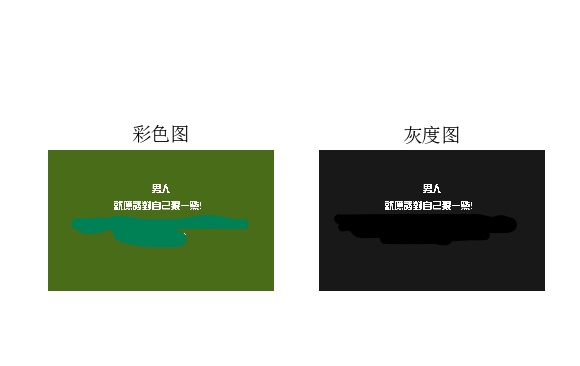
11.在python3 下使用OpenCV抓取摄像头图像提取蓝色

import cv2
import numpy as np cap = cv2.VideoCapture(0)
for i in range(0, 19):
print(cap.get(i))
while(1):
ret, frame = cap.read()
hsv = cv2.cvtColor(frame, cv2.COLOR_BGR2HSV) lower_blue = np.array([100, 47, 47])
upper_blue = np.array([124, 255,255]) mask = cv2.inRange(hsv, lower_blue, upper_blue) #蓝色掩模 res = cv2.bitwise_and(frame, frame, mask = mask) cv2.imshow(u"Capture", frame)
cv2.imshow(u"mask", mask)
cv2.imshow(u"res", res) key = cv2.waitKey(1)
if key & 0xff == ord('q') or key == 27:
print(frame.shape,ret)
break
cap.release()
cv2.destroyAllWindows()

以下是从wangyblzu博客截下来的HSV颜色分量范围
https://www.cnblogs.com/wangyblzu/p/5710715.html
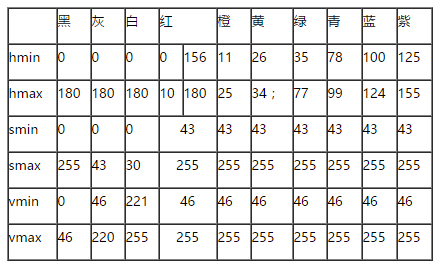
三张结果图
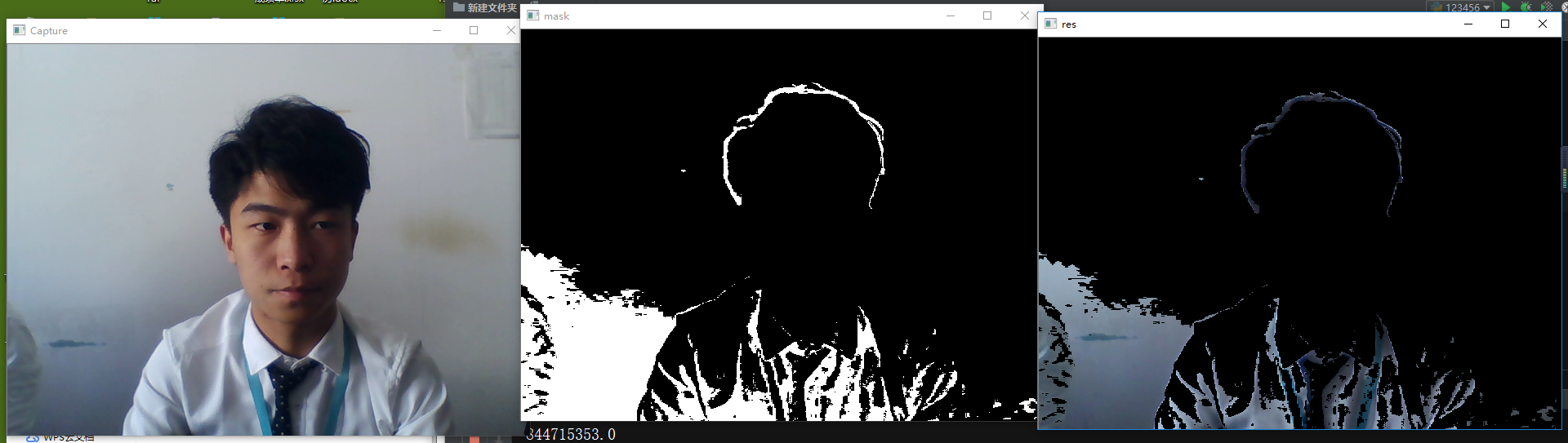
Python-OpenCV基本操作cv2的更多相关文章
- OpenCV中cv2的用法
一.读入图像 使用函数cv2.imread(filepath,flags)读入一副图片 filepath:要读入图片的完整路径 flags:读入图片的标志 cv2.IMREAD_COLOR:默认参数 ...
- python OpenCV使用
关于OpenCV简介 OpenCV是一个基于BSD许可(开源)发行的跨平台计算机视觉库,可以运行在Linux.Windows.Android和Mac OS操作系统上.它轻量级而且高效——由一系列 C ...
- python opencv识别蓝牌车牌号 之 取出车牌号 (1/3)
概述 车牌识别是计算机视频图像识别技术在车辆牌照识别中的一种应用,通常来讲如果结合opencv进行车牌识别主要分为四个大步骤,分别为: 图像采集 车牌定位 分割车牌字符 字符识别 当然,如果结合了机器 ...
- 搭建基于python +opencv+Beautifulsoup+Neurolab机器学习平台
搭建基于python +opencv+Beautifulsoup+Neurolab机器学习平台 By 子敬叔叔 最近在学习麦好的<机器学习实践指南案例应用解析第二版>,在安装学习环境的时候 ...
- .NET + OpenCV & Python + OpenCV 配置
最近需要做一个图像识别的GUI应用,权衡了Opencv+ 1)QT,2)Python GUI,3).NET后选择了.NET... 本文给出C#+Opencv和Python+Opencv的相应参考,节省 ...
- RPi 2B python opencv camera demo example
/************************************************************************************** * RPi 2B pyt ...
- Python+OpenCV图像处理(一)
Python+OpenCV图像处理(一): 读取,写入和展示图片 调用摄像头拍照 调用摄像头录制视频 1. 读取.写入和展示图片 图像读入:cv2.imread() 使用函数cv2.imread() ...
- python opencv show图片,debug技巧
debug的时候可以直接把图片画出来debug. imshow函数就是python opencv的展示图片的函数,第一个是你要起的图片名,第二个是图片本身.waitKey函数是用来展示图片多久的,默认 ...
- Python+OpenCV图像处理(一)——读取显示一张图片
先在此处先声明,后面学习python+opencv图像处理时均参考这位博主的博文https://blog.csdn.net/u011321546/article/category/7495016/2? ...
- Python+opencv 图像拼接
1.http://www.cnblogs.com/skyfsm/p/7411961.html ,给出了很好地拼接算法实现 2.由于不是Python的,所以简单做了一些翻译转成Python+opencv ...
随机推荐
- 基于jquery ajax的多文件上传进度条
效果图 前端代码,基于jquery <!DOCTYPE html> <html> <head> <title>主页</title> < ...
- PHP "松散比较"
PHP 的整数和字符串比较是 "松散比较" var_dump('dev' == 0); bool(true) switch switch 在进行比较的时候,只是对值进行比较(&qu ...
- Windows(华硕/联想)笔记本上安装黑苹果与win双系统教程
声明:电脑小白者请谨慎安装,如有需要可私聊或留言提供安装工具 首先说明:Windows PC的文件操作系统也就是磁盘格式是FAT32或 NTFS ,而 Mac 的文件操作系统格式是 HFS ,所以这时 ...
- web.config或App.config中AttachDBFilenamex相对路径问题
<add name="employeeManagerConnectionString" connectionString="Data Source=.\SQLExp ...
- nodejs爬虫数据存入mysql
node爬虫主要用的是三个插件 request cheerio mysql 废话不多说直接上代码 const request=require("request") const ch ...
- .NET 黑魔法 - asp.net core 配置文件的"对象存储"
来,全都是干货. 我们都知道在Framework版本的mvc项目中,配置数据是通过web.config里的appSettings节点配置,我们不得不写一些读取配置文件字符串的类,比如保存在静态的变量中 ...
- 假如java类里的成员变量是自身的对象
假如java类里的成员变量是自身的对象,则新建该类对象时内存中怎么分配空间,我感觉似乎死循环了. 不过我想的肯定是错的,因为很多类的成员变量是自身对象,并且绝对无错,举个例子: Class A{ pr ...
- Vue系列之 => 自定义键盘修饰符
<!DOCTYPE html> <html lang="en"> <head> <meta charset="UTF-8&quo ...
- D Tree Requests dfs+二分 D Pig and Palindromes -dp
D time limit per test 2 seconds memory limit per test 256 megabytes input standard input output stan ...
- hdu5029 树链剖分 + 线段树
将树映射在线段上进行操作 然后每个 重链变成一个连续的区间 #include <iostream> #include <cstdio> #include <strin ...
